همونطور که میدونید UI یا همون ظاهر PS5 نسبت به PS4 خیلی تغییر داشته و واقعا هم زیبا شده ، سونی برای دسترسی سریع به یکسری قسمت ها در صفحه اصلی منویی قرار داده تا سریع و راحت به قسمت مورد نظر دسترسی داشته باشیم و ما هم تصمیم گرفتیم در این مقاله آموزشی شمارو با این منو آشنا کنیم.
معرفی و آموزش ویدیویی منو صفحه اصلی PS5
معرفی و آموزش ویدیویی منو صفحه اصلی PS5 به صورت تصویری
برای مشاهده منوی صفحه اصلی با فشردن دکمه PS که وسط دسته DualSense با لوگوی PlayStation تعبیه شده ، منو نمایش داده می شود.
گزینه Home در PS5
در منو اولین گزینه, گزینه Home می باشد که در هر قسمت از پلی 5 که باشید، با انتخاب گزینه Home به صفحه اصلی پلی استیشن 5 بر میگردید.
گزینه Switchers در PS5
گزینه بعدی Switchers می باشد، در این قسمت آخرین بازی هایی رو که اجرا کردید براتون به نمایش میزاره ،که راحت و سریع میتونید بین بازی ها سوئیچ کنید.
گزینه Notifications در PS5
با گزینه notifications که تقریبا همه با کارایی این قسمت آشنا هستیم، در قسمت Notifications تمامی اطلاع رسانی های PS5 مانند اتمام دانلود بازی، گرفتن تروفی ، پیام دوستانتان و غیره اطلاع رسانی میشود. البته با فعال کردن گزینه do not disturb می توانید نوتیفیکیشن را غیر فعال کنید.
گزینه Game Base در PS5
قسمت بعدی Game Base هست که دارای دو قسمت Parties و Friends می باشد.
در بخش Parties میتونید پارتی هایی که دوستانتون درست کرده اند را مشاهده کنید و یا خود شما یک پارتی بسازید و دوستانتان را دعوت کنید و در قسمت friends هم دوستانی که آنلاین هستند را می توانید مشاهده کنید.
گزینه Music در PS5
در بخش Music با استفاده از Spotify میتونید به دنیایی از آهنگ ها دسترسی داشته باشید و هروقت که خواستید حتی موقع بازی کردن آهنگ مورد علاقتونو اجرا کنید.
گزینه Downloads/uploads در PS5
گزینه بعدی Downloads/uploads هستش که می توانید دانلود ها و یا آپلود هاتون مدیریت کنید، البته در صورتی نمایش داده می شود که دانلود و یا آپلودی داشته باشید.
گزینه Sound در PS5
این بخش مربوط به تنظیمات صدای PS5 می باشد. به عنوان مثال میتونید صدای اسپیکر دوال سنس تنظیم کنید و یا میزان صدای ویدیو و موزیک رو تعیین کنید.
گزینه Mic در PS5
در قسمت mic می توانید تنظیم کنید که میکروفون دوال سنس فعال و یا غیر فعال باشه و یا میزان حساسیت میکروفون را تنظیم کنید.
گزینه Accessories در PS5
بخش بعدی accessories می باشد ، در این قسمت تمام لوازم جانبی هایی که به PS5 متصل شده اند قابل مشاهده هستند . به عنوان مثال دسته DualSense متصل هستش و شما می توانید مقدار شارژ باتری در دسته رو مشاهده کنید و یا دسته را خاموش کنید. همچنین می توانید از این قسمت به تنظیمات دسته دسترسی داشته باشید.
گزینه Profile در PS5
در قسمت پروفایل یکسری دسترسی های مربوط به اکانتتان در اختیار شما قرار میدهد، به عنوان مثال ازاین قسمت می توانید به بخش تروفی ها مراجع کنید و یا می توانید از اکانت خودتان خارج شده و به اکانت دیگری سوییچ کنید.
گزینه Power در PS5
آخرین بخش هم Power می باشد که دارای سه قسمت می باشد. با انتخاب گزینه enter rest mode کنسول وارد حالت rest mode و یا همان حالت استراحت می شود.
گزینه Turn Off PS5 کنسول را خاموش می کند و گزینه Restart PS5 کنسول را ریستارت می کند.
همچنین شما با فشردن دکمه Options در دسته DualSense می توانید یکسری از گزینه هایی را که لازم ندارید، بردارید و دیگر گزینه ها را اضافه کنید.
به عنوان مثال ما در این ویدیو گزینه Network را فعال کردیم، که راحت می توانید به تنظیمات بخش Network دسترسی داشته باشید و یا با فعال کردن گزینه Accessibility می توانید تنظیمات مربوط به رنگ صفحه، سایز متن و ازاین دست تنظیمات را انجام دهید.
امیداواریم این مقاله آموزشی براتون مفید بوده باشه.
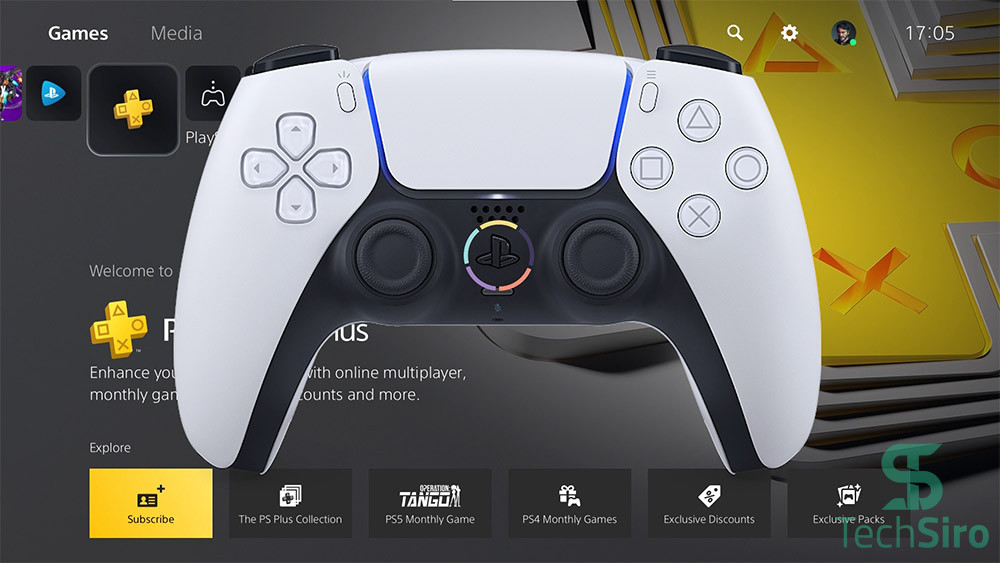
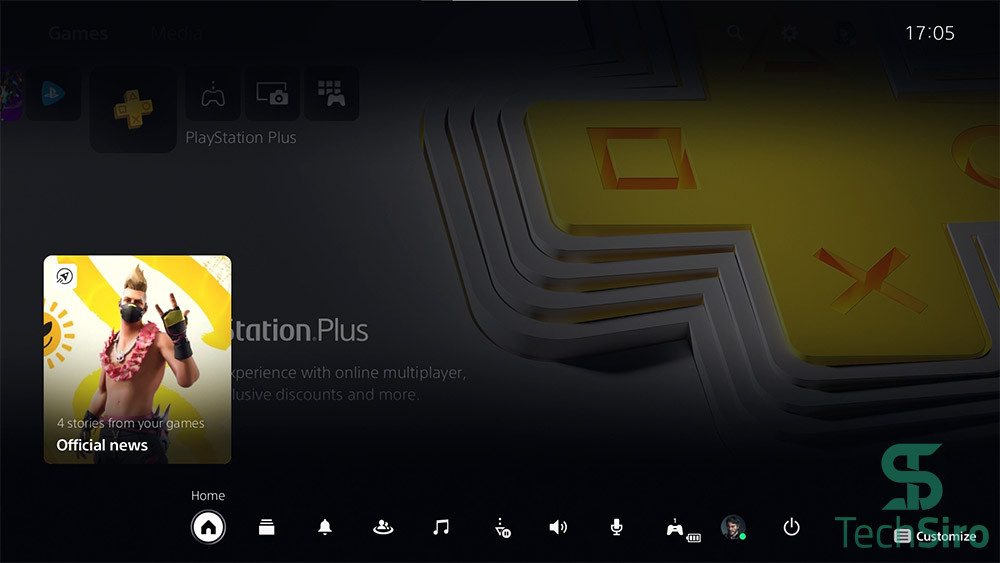
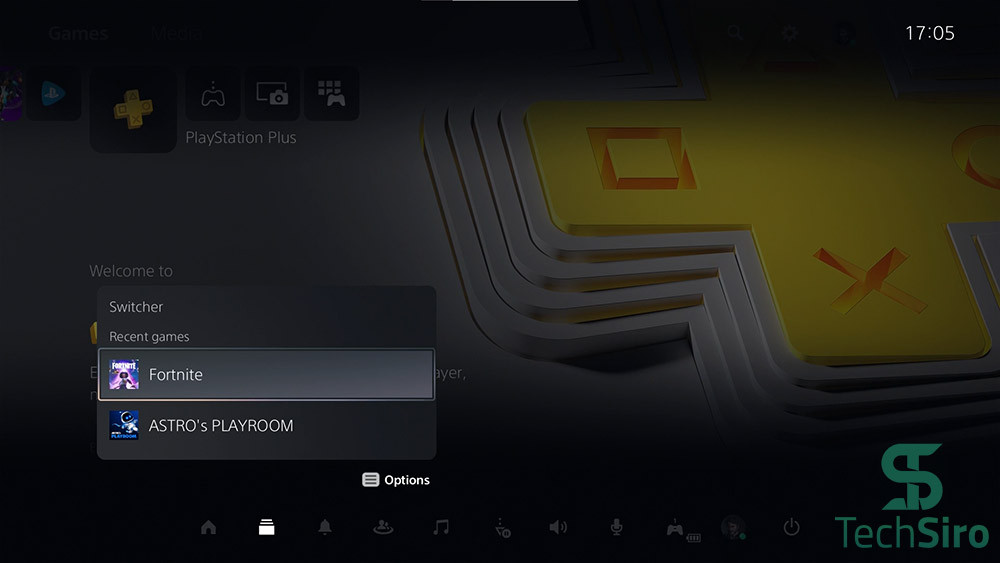
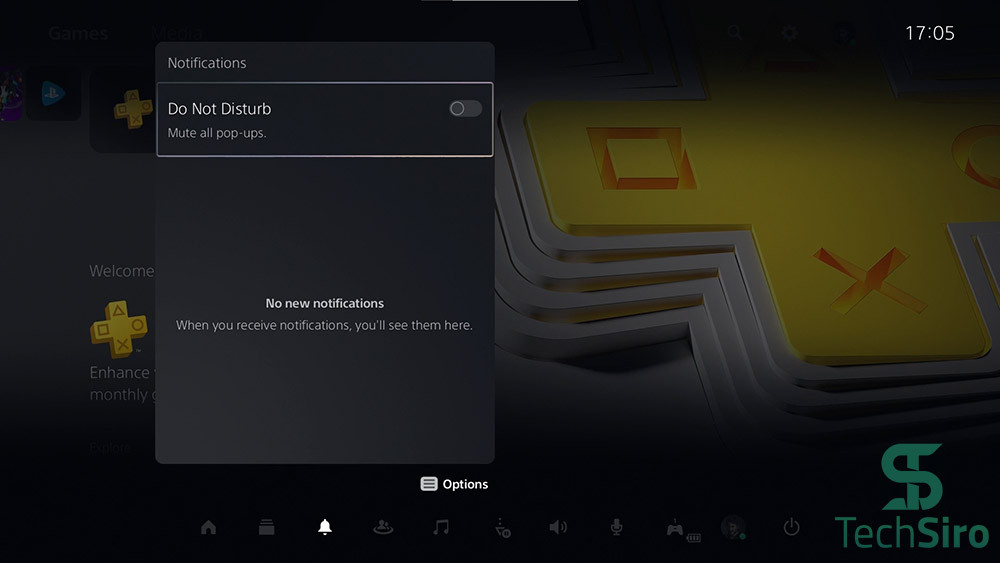
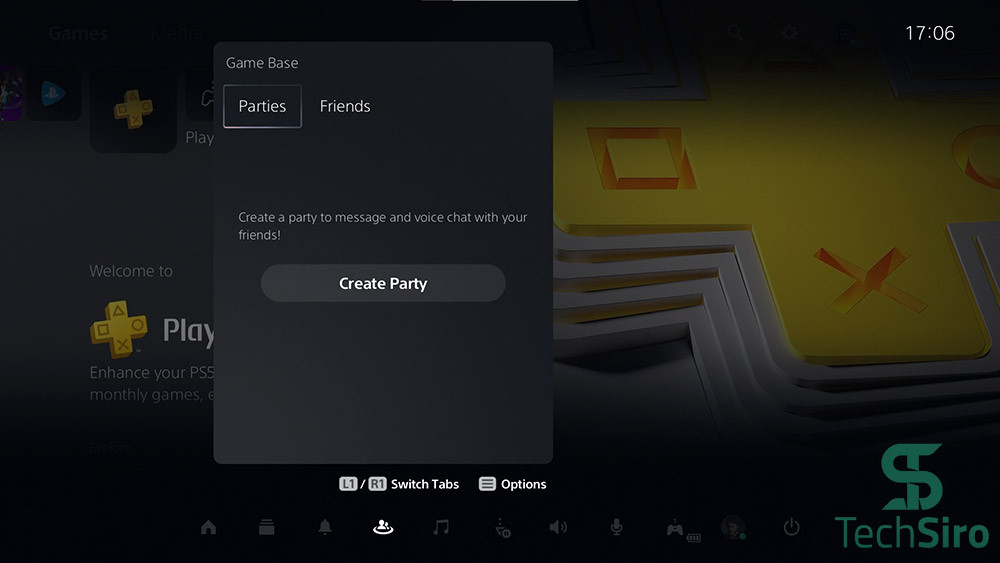

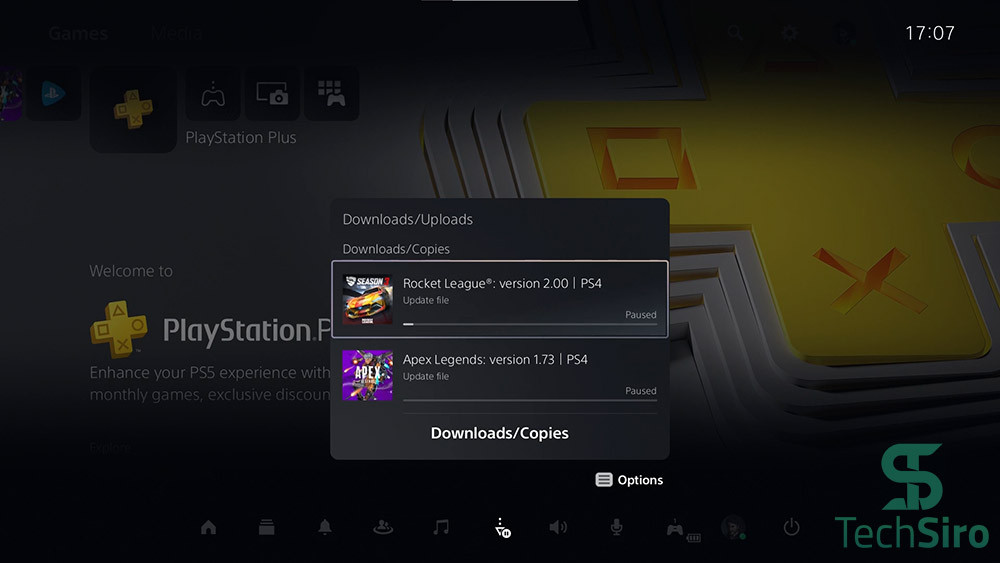
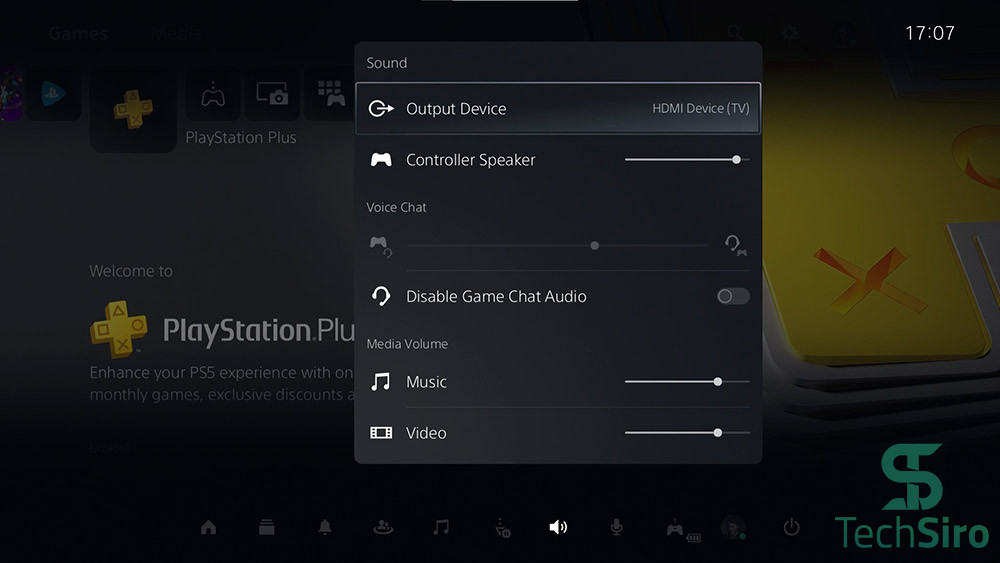

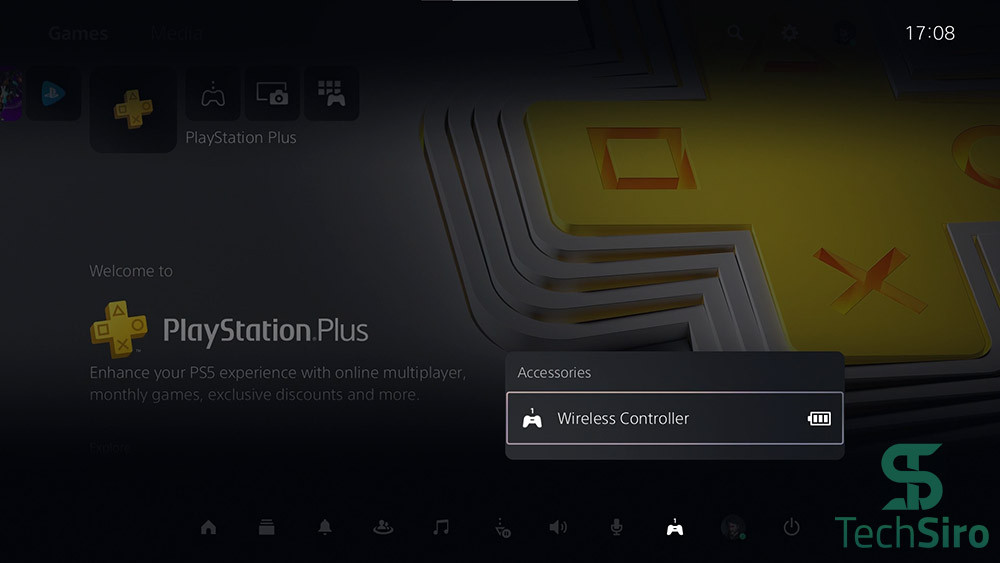
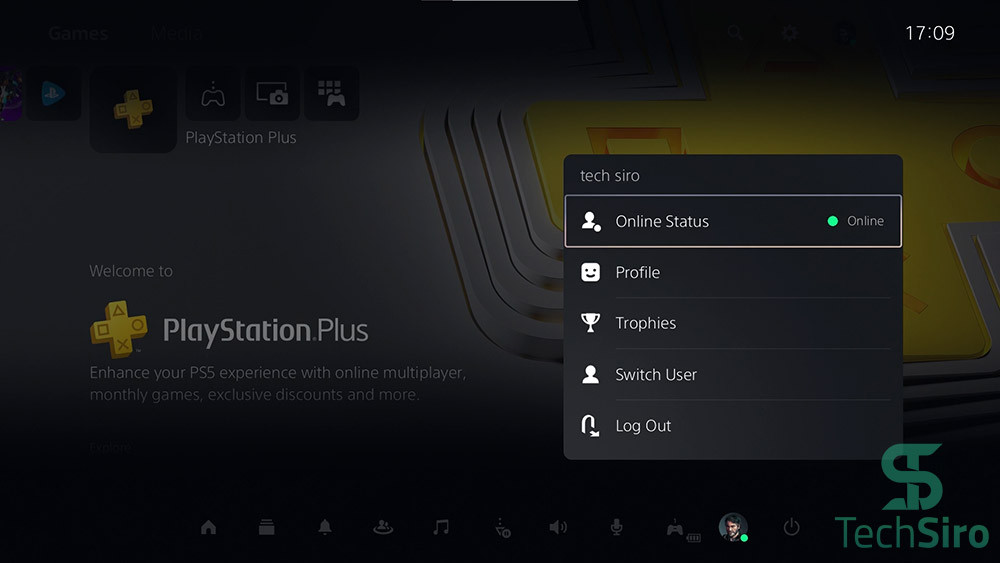
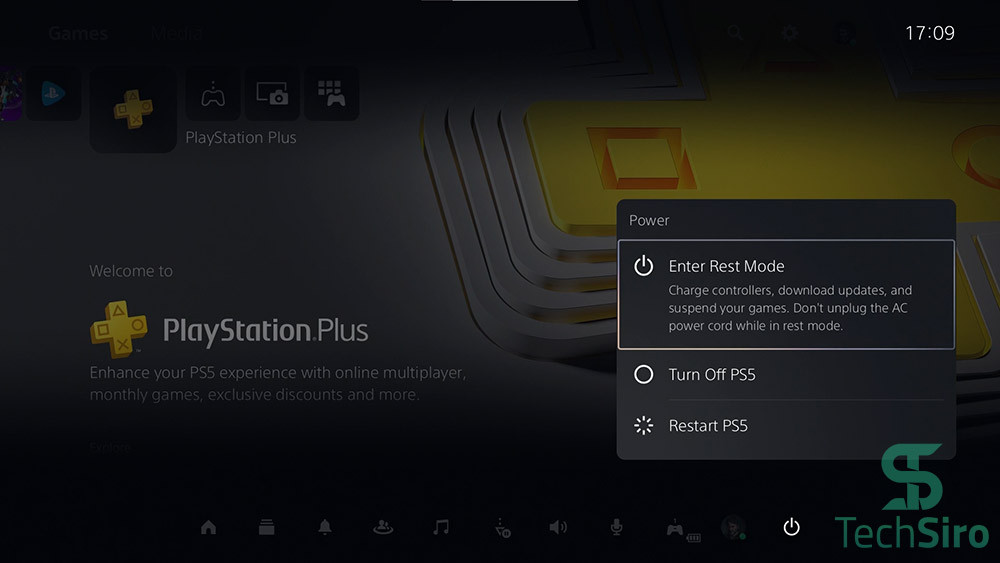
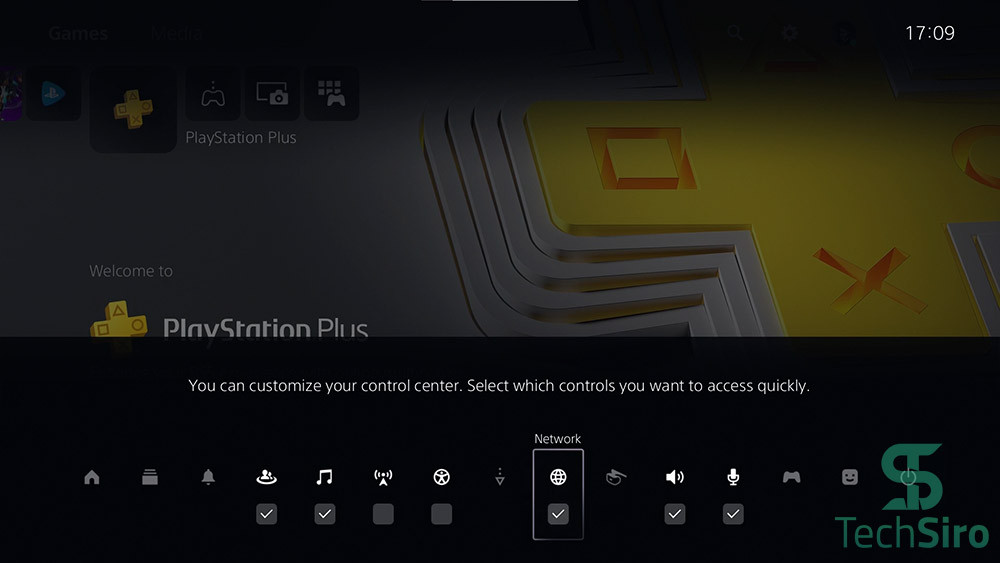
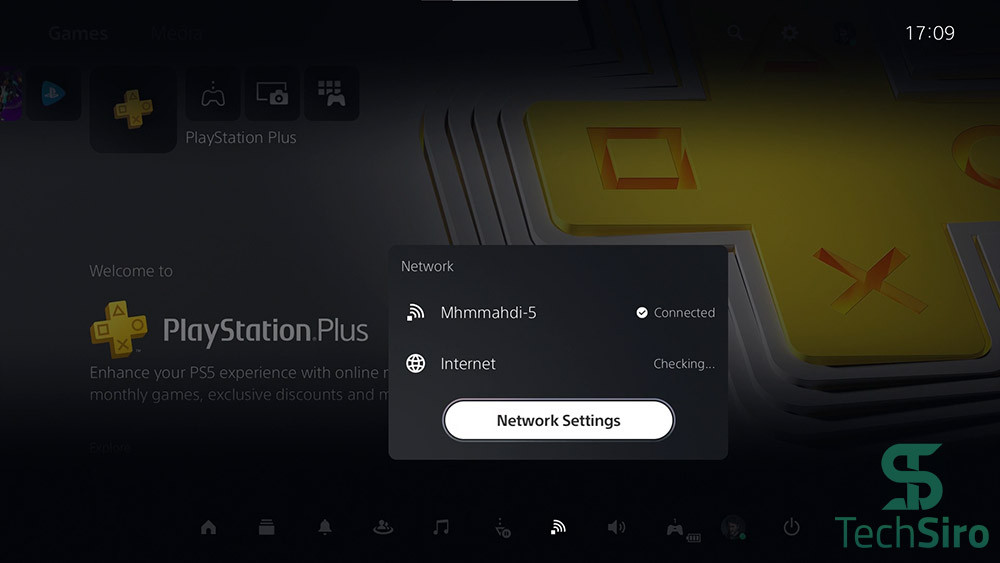
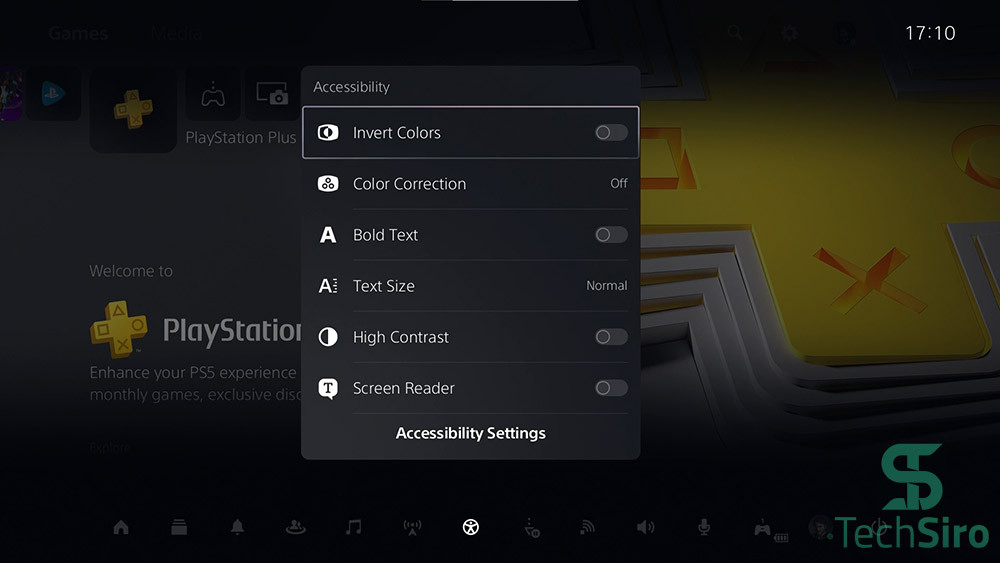





بله مفید بود
خیلی عالی بود ممنون از فروشگاه خوب تکسیرو